Índice
A digitalização de documentos é uma prática cada vez mais comum em meio ao avanço da tecnologia. Com a impressora HP, esta tarefa pode ser realizada de forma rápida e eficiente, proporcionando uma maneira conveniente de transformar documentos físicos em arquivos digitais. Neste artigo, apresentaremos um tutorial detalhado sobre como digitalizar documentos na impressora HP, oferecendo um guia passo a passo para facilitar a realização deste processo de forma fácil e eficaz. Através deste tutorial, os leitores terão acesso a instruções claras e precisas que os auxiliarão na digitalização de documentos, permitindo assim uma maior otimização no gerenciamento e armazenamento de informações.
Introdução à digitalização de documentos na impressora HP
Se você é novo na digitalização de documentos em sua impressora HP, não se preocupe. Este tutorial fácil irá mostrar o passo a passo para digitalizar documentos de forma rápida e eficiente. Com a digitalização de documentos, você poderá transformar papéis em arquivos digitais que podem ser facilmente compartilhados e armazenados. Siga estas simples instruções para começar a digitalizar e simplificar o seu fluxo de trabalho.
Primeiro, certifique-se de que a sua impressora HP esteja ligada e conectada ao seu computador. Em seguida, abra o software da impressora HP no seu computador e escolha a opção de digitalização. Insira o documento que deseja digitalizar no alimentador de papel ou no vidro do scanner e ajuste as configurações de digitalização conforme necessário. Por fim, clique no botão de digitalização para iniciar o processo. Uma vez concluído, você poderá salvar o documento digitalizado em seu computador ou enviar por e-mail, de forma fácil e rápida.

Passo a passo para digitalização rápida e eficiente
Tutorial: Como fazer digitalização rápida e eficiente na impressora HP
Se você precisa digitalizar documentos com rapidez e eficiência, a impressora HP oferece uma solução simples e prática. Siga estes passos para digitalizar documentos de forma rápida e eficiente:
- Abra a tampa do scanner da impressora HP
- Coloque o documento virado para baixo no canto superior direito do scanner
- Feche a tampa do scanner
- No painel da impressora, selecione a função de digitalização
- Escolha o formato de arquivo desejado (PDF, JPEG, etc.)
- Selecione a resolução de digitalização (preferencialmente 300 dpi para documentos legíveis)
- Clique em “digitalizar” e aguarde o término do processo
Com estes simples passos, você pode realizar digitalizações rápidas e eficientes na sua impressora HP. Não hesite em consultar o manual do usuário para mais informações sobre os recursos de digitalização.
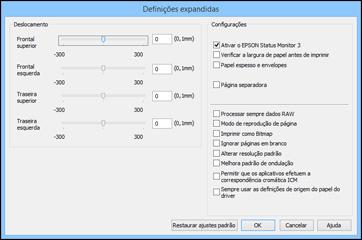
Configurações avançadas para digitalização de alta qualidade
Como digitalizar documentos na impressora HP: tutorial fácil
Se você está em busca de digitalização de alta qualidade em sua impressora HP, é essencial dominar as configurações avançadas para alcançar os melhores resultados. Para começar, certifique-se de que sua impressora esteja conectada à rede Wi-Fi e que o software de impressão esteja corretamente instalado em seu computador. Em seguida, abra o aplicativo “HP Scan” em seu computador e siga as etapas abaixo para configurar a digitalização de alta qualidade.
1. Selecione o tipo de origem do documento, como papel comum, fotografia ou documento em cores.
2. Escolha a resolução de digitalização, recomendamos uma resolução de 300 dpi ou superior para alta qualidade.
3. Utilize a opção de correção de cores para garantir que a digitalização mantenha as cores originais do documento.
4. clique em “Digitalizar” e aguarde até que o processo seja concluído. Com essas configurações avançadas, você obterá digitalizações de alta qualidade na sua impressora HP.

Dicas e recomendações para otimizar a digitalização de documentos
Para maximizar a eficiência da digitalização de documentos na sua impressora HP, é importante seguir algumas dicas e recomendações. Primeiramente, certifique-se de que a sua impressora esteja devidamente conectada e configurada para digitalização. Em seguida, ajuste as configurações de digitalização de acordo com o tipo de documento que deseja digitalizar. Por exemplo, para documentos em preto e branco, selecione a opção de digitalização em escala de cinza para reduzir o tamanho do arquivo. Além disso, verifique se a resolução da digitalização está adequada às suas necessidades, sendo de 300 dpi recomendado para textos e 600 dpi para imagens.
Outra dica importante é garantir que os documentos a serem digitalizados estejam organizados e livre de amassados ou dobras, o que pode prejudicar a qualidade da digitalização. Além disso, evite digitalizar documentos em locais com iluminação excessiva, pois isso pode gerar reflexos e sombras indesejadas. Por fim, ao realizar a digitalização, verifique sempre a qualidade do resultado final, para garantir que todas as informações foram capturadas de forma nítida e legível.
Pontos principais
Neste artigo, discutimos o processo de digitalização de documentos na impressora HP, fornecendo um tutorial fácil de seguir para auxiliar os usuários. A digitalização de documentos é uma habilidade valiosa no mundo moderno, e esperamos que as informações fornecidas aqui tenham sido úteis para os nossos leitores. Ao dominar este processo, os usuários poderão aumentar a eficiência e a produtividade em suas vidas pessoais e profissionais. Continuaremos a fornecer recursos e instruções atualizadas para ajudar os usuários a aproveitar ao máximo suas impressoras HP e outras tecnologias. Obrigado por ler e boa sorte com suas futuras digitalizações de documentos.
